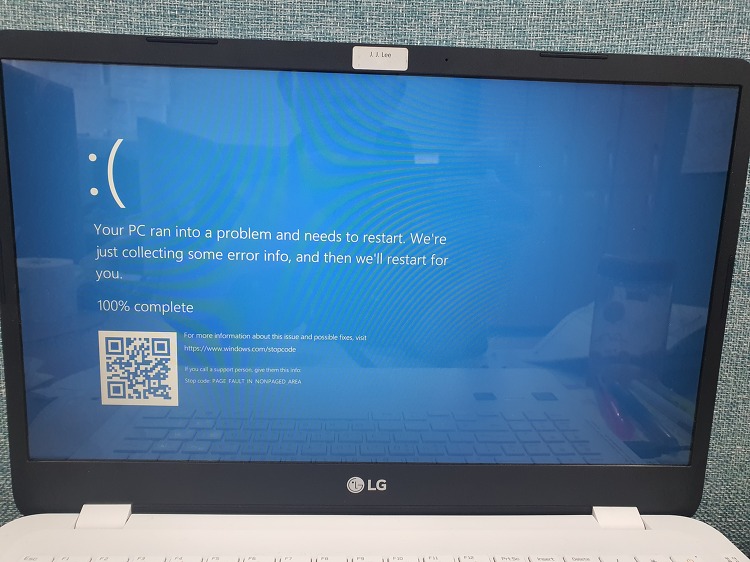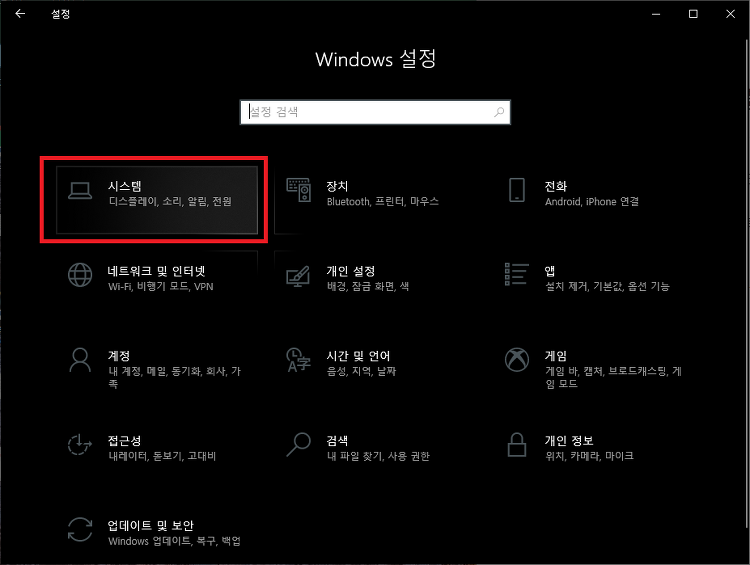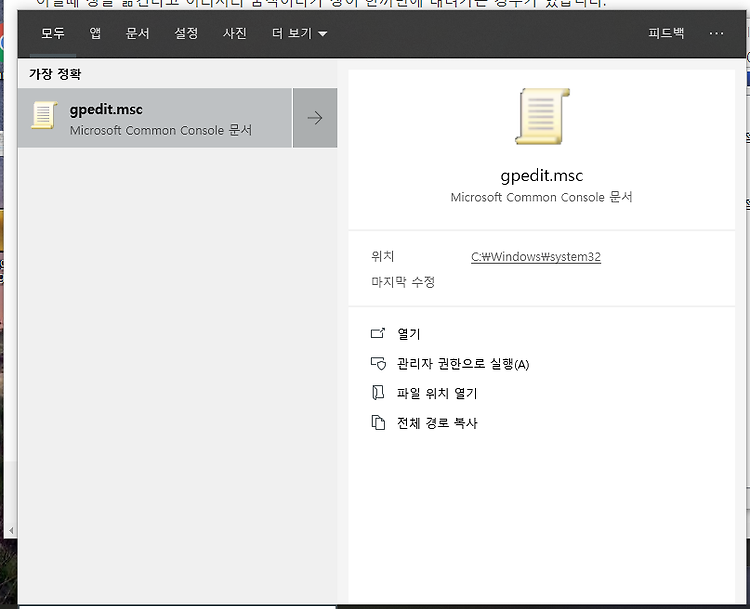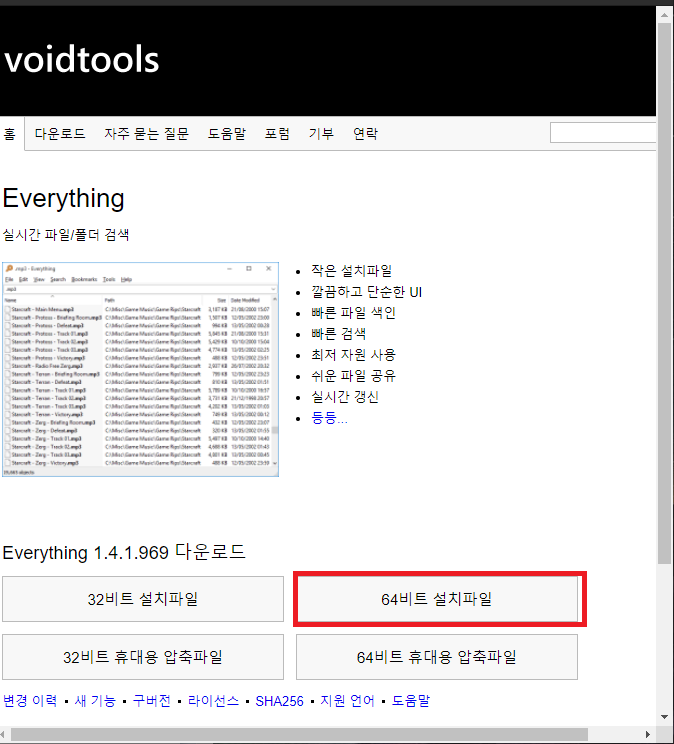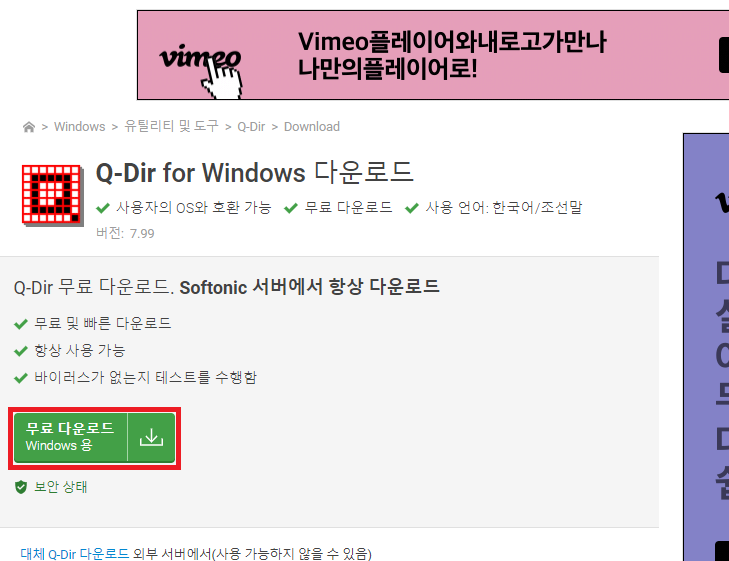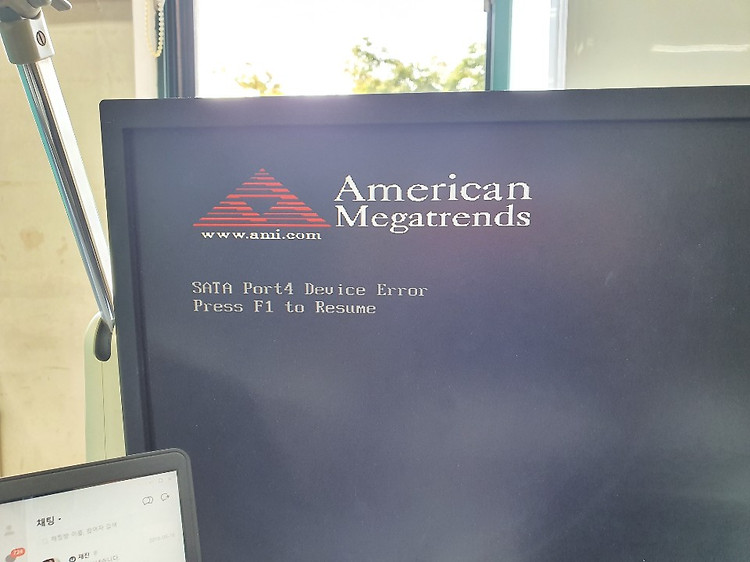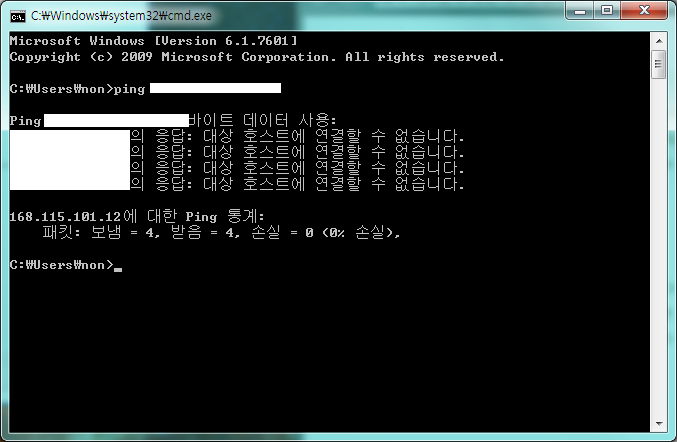이번 글은 윈도우10 블루스크린 중 PAGE FAULT IN NONPAGE AREA에 대한 원인 및 문제 해결방법입니다. 윈도우10에서는 이전 버전과는 다르게 아래의 화면과 같이 블루스크린이 보여집니다. 마찬가지로 블루스크린이 떴다고 해도 오류코드가 뭔지 구글에 검색해서 보시면 소프트웨어의 문제에서는 해결할 수 있습니다. 1. 원인 원인은 지정된 주소에 접근할 때 유효하지 않는 주소를 참조하거나 실제 주소가 메모리안에 존재하지 않는 경우에 발생합니다. 백신 충돌이나 바이러스, 메모리 등의 문제가 있습니다. 이와 동일한 블루스크린 코드는 0x00000050 입니다. (-https://answers.microsoft.com/ko-kr/windows/forum/windows_8/%EB%B8%94%EB%A3%A..